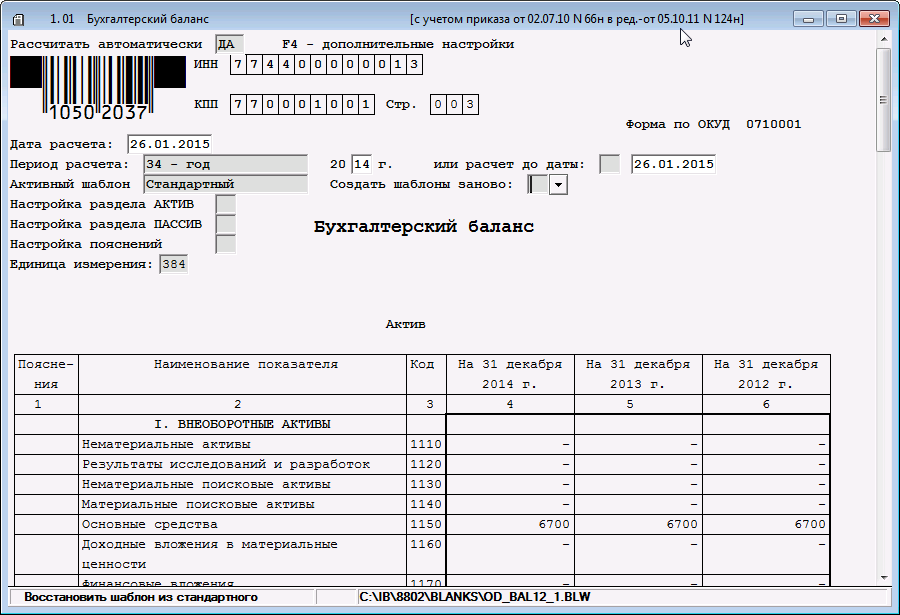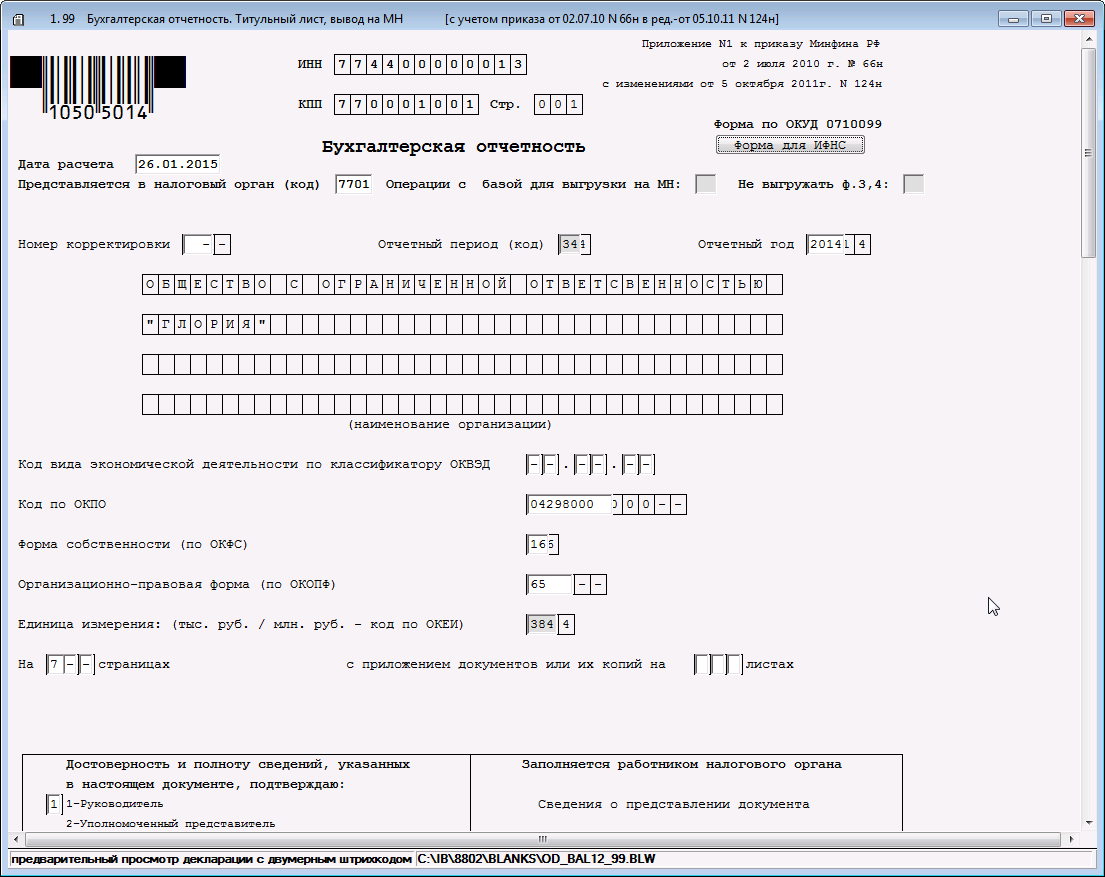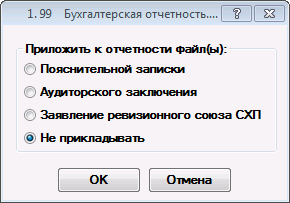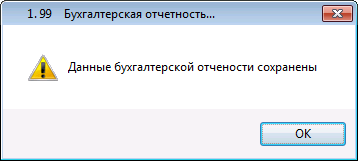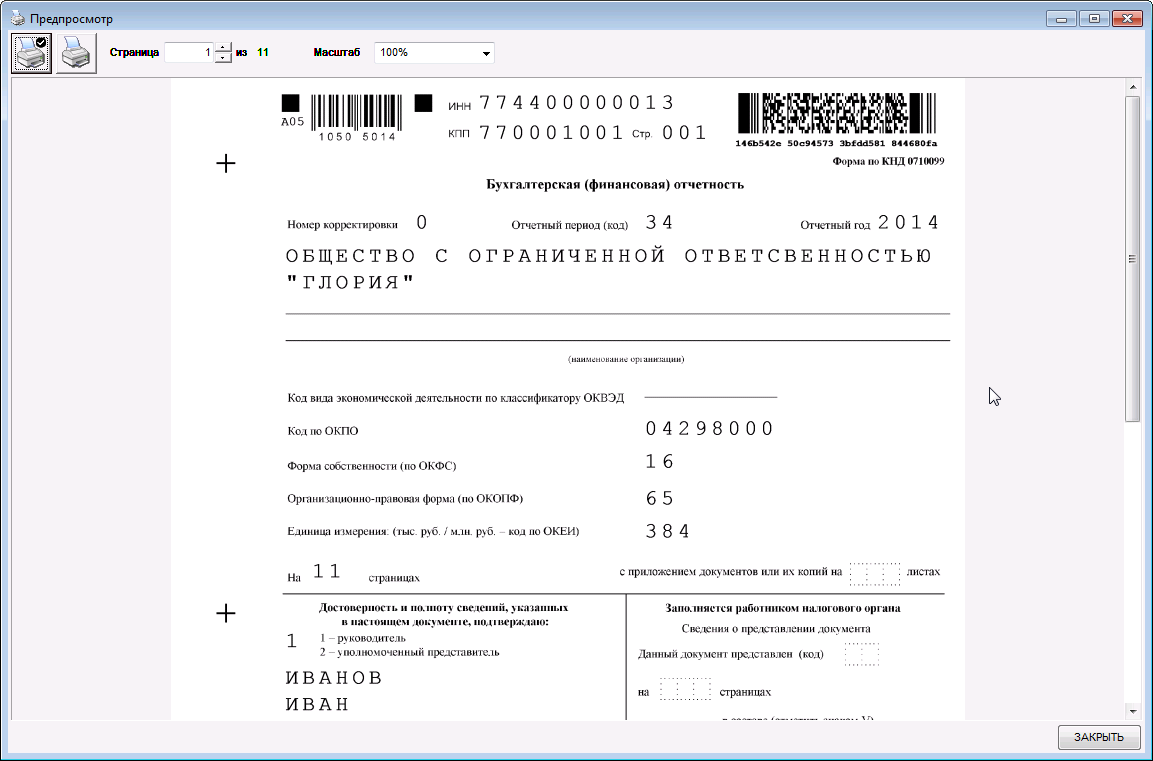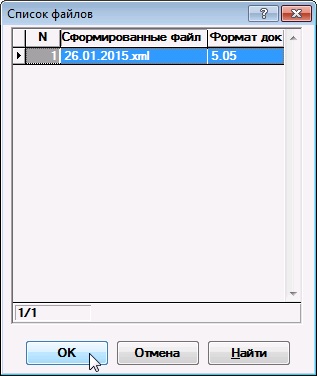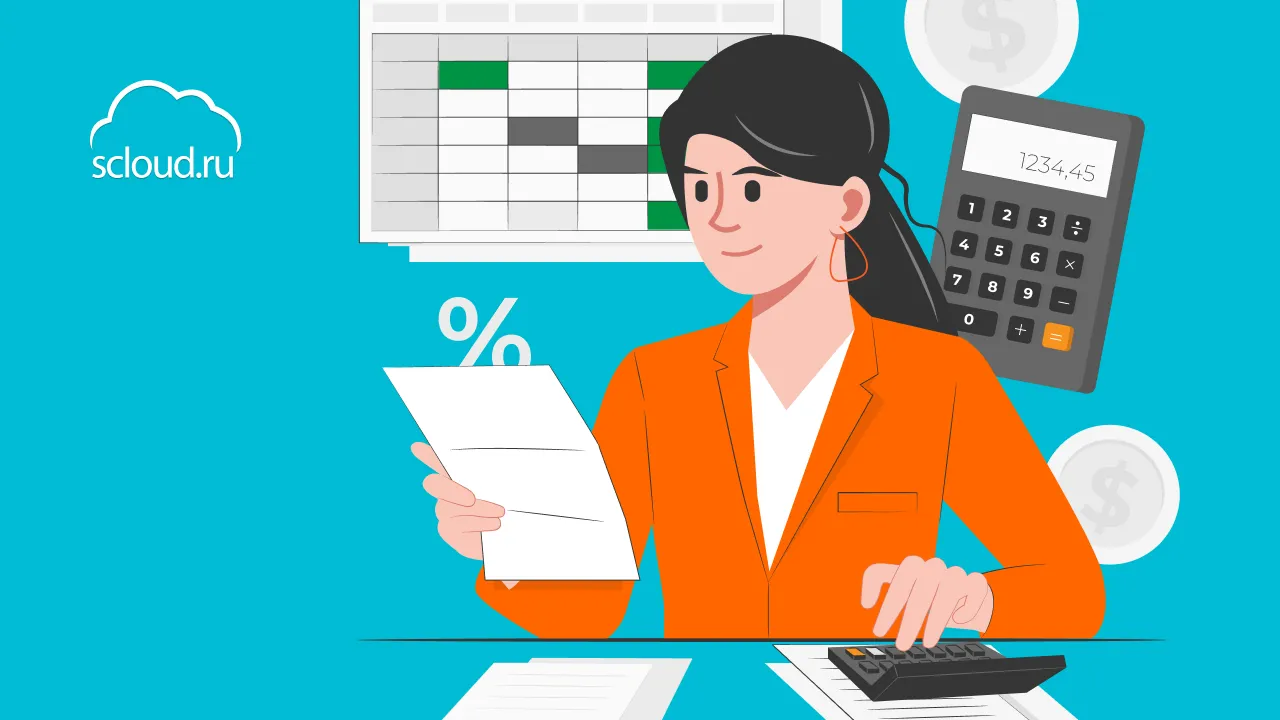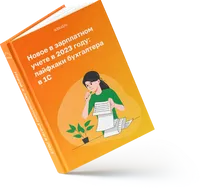Формирование бухгалтерской отчетности, ее выгрузка на магнитный носитель (общий случай)
Для формирования бухгалтерского баланса необходимо открыть бланк 1.01 Бухгалтерский баланс.
Рис. 1: Подготовка бухгалтерского баланса
Бланк имеет возможность настройки нескольких параметров (клавиша F4).
В поле Рассчитать автоматически указать Да, в поле Номер корректировки (если это поле есть в бланке) выбрать 001 – первичная.
В программе предусмотрено два шаблона расчетов — стандартный и пользовательский. Однако пользователь по своему усмотрению может создавать и настраивать дополнительные шаблоны.
Если возникает необходимость формирования показателей баланса по алгоритму, отличному от стандартного, то в поле Активный шаблон можно указать – Пользовательский, а в полях Настройка раздела АКТИВ и Настройка раздела ПАССИВ настроить этот шаблон.
После выбора шаблона, указания отчетного периода и единиц измерения следует пересчитать бланк. Программа произведет подсчет данных по строкам отчетной формы и в дополнительном окне представит эти данные для проверки и редактирования. После завершения проверки нажмите кнопку ОК в этом окне. Программа завершит создание бухгалтерского баланса.
Сохранение базы данных для дальнейшей выгрузки на магнитный носитель происходит автоматически. После этого бухгалтерский баланс можно вывести на печать и закрыть данный бланк.
После этого требуется аналогичным образом заполнить форму 1.02 Отчет о финансовых результатах ; в зависимости от того, требуется ли это, заполнить и формы 1.03а, 1.03б, 1.04, 1.05, 1.06.
Далее открываем бланк 1. 99 Бухгалтерская отчетность. Титульный лист, вывод на МН.
Рис. 2: Заполнение титульных листов бухгалтерской отчетности
Заполняем поля «Предоставляется в налоговый орган (код)», «Отчетный период», «Отчетный год», «Единица измерения», указываем общее число страниц, заполняем раздел «Достоверность и полноту сведений … подтверждаю».
Пересчитываем бланк, нажимаем кнопку «Операции с базой для выгрузки на МН».
Появится следующее «окно»:
Рис. 3: Выбор прилагаемых к отчетности файлов
Нажимаем кнопку ОК.
Рис. 4: Сообщение об успешном сохранении данных
В случае, если у Вас установлен модуль для формирования двухмерного штрих-кода, можно нажать на кнопку Форма для ИФНС, получите печатную форму бухгалтерской отчетности, включающую все составляющие ее разделы (рис. 5)
Рис. 5: Бухгалтерская отчетность с двухмерным штрих-кодом
Чтобы выгрузить бухгалтерскую отчетность на магнитный носитель, надо открыть раздел меню программы МН- Выгрузка отчетности.
Рис. 6: Карточка «МН:Выгрузка отчетности»
После нажатия кнопки ОК активируется поле Выгрузить данные. При нажатии кнопки
в этом окне откроется еще одно окно с перечнем форм отчетных документов.
Рис. 7: Выбор документов для вывода на МН
Выбираем строку «1.99 Бухгалтерская отчетность» и нажимаем ОК.
Рис. 8: Выбор документов для вывода на МН
После этого выбираем строку с датой, когда была сформирована бухгалтерская отчетность.
Отчетность будет выгружена в заданную Вами папку (которую указали в карточке «МН:Выгрузка отчетности»).
Рис. 9: Сообщение о результате выгрузки отчетности
Бухгалтерский баланс – основополагающий отчет регламентированного учета, формируется и предоставляется в налоговую инспекцию при сдаче отчетности. Он также может быть запрошен другими органами с целью проверки финансового состояния компании и правильности ведения бухучета. Автоматизация ведения бухгалтерского учета на базе программы «1С:Бухгалтерия» позволяет использовать системные инструменты для его формирования.
В данной статье мы дадим пошаговую инструкцию, которая поможет вам правильно сформировать бухгалтерский баланс.
1. В пользовательском интерфейсе бухгалтера перейти на вкладку «Отчеты» и выбрать «Регламентированные отчеты».
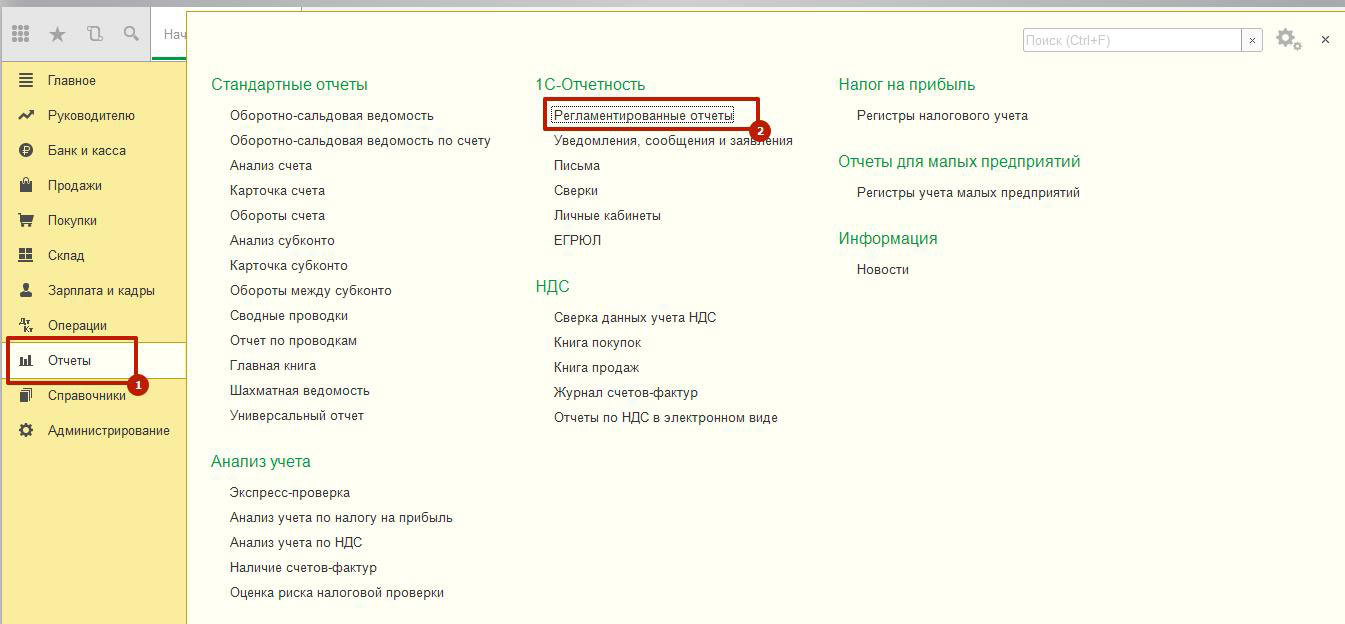
2. Нажатие «Создать» откроет перечень всех доступных форм отчетов. Для формирования нашего баланса необходимо раскрыть блок «Бухгалтерская отчетность» и в нем раздел «Бухгалтерская отчетность (с 2011 года)».
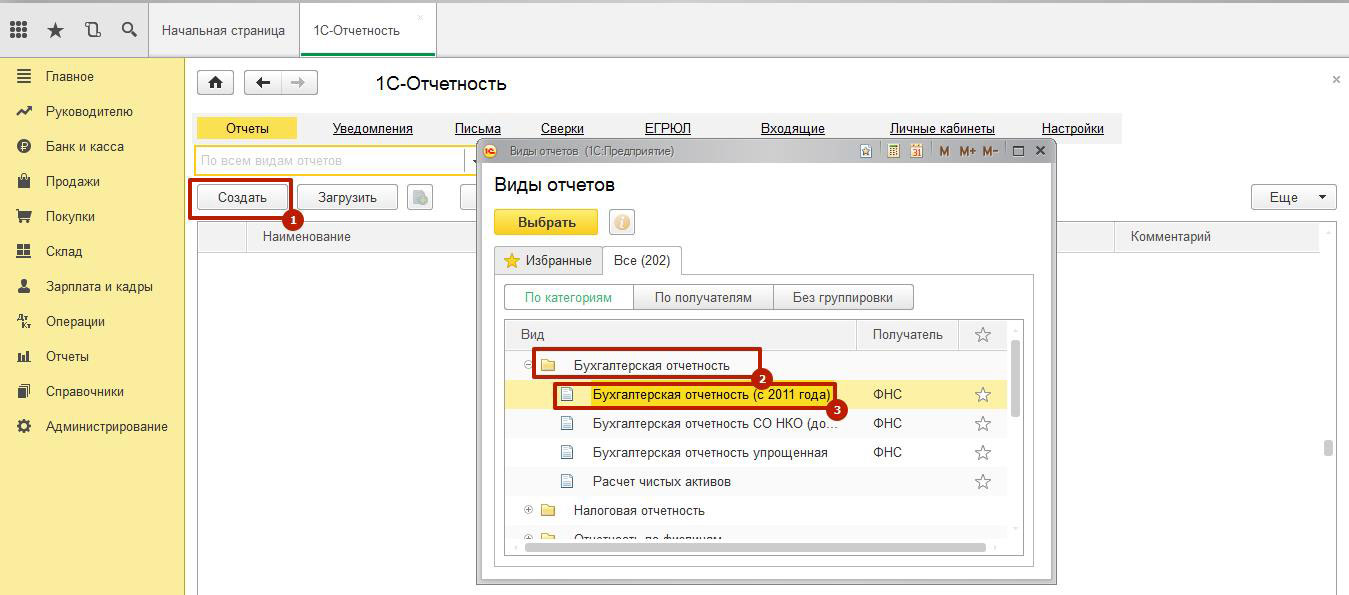
3. Выбор этого раздела приведет к открытию нового окна, где нужно указать период подготовки отчетности, выбрать тип организации – коммерческая или некоммерческая. Далее – «Создать».
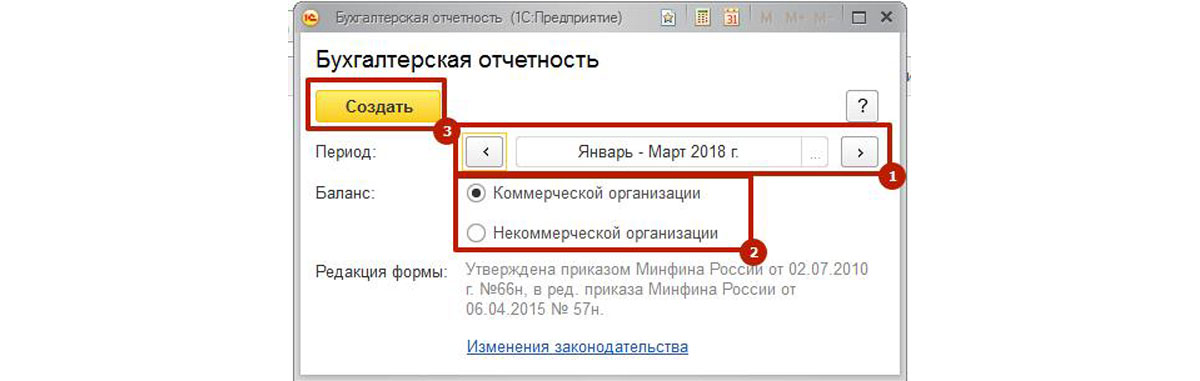
4. Открывшееся окно состоит из двух полей. В левом – полный перечень бухотчетов для подготовки и сдачи в налоговые органы за имеющийся период. При выборе любого из них его форма будет отображаться в правом поле. Для формирования баланса необходимо выбрать соответствующее название отчета в левой области окна, при этом в правой отобразится его форма. Форма на данном этапе пустая, данными не заполнена.
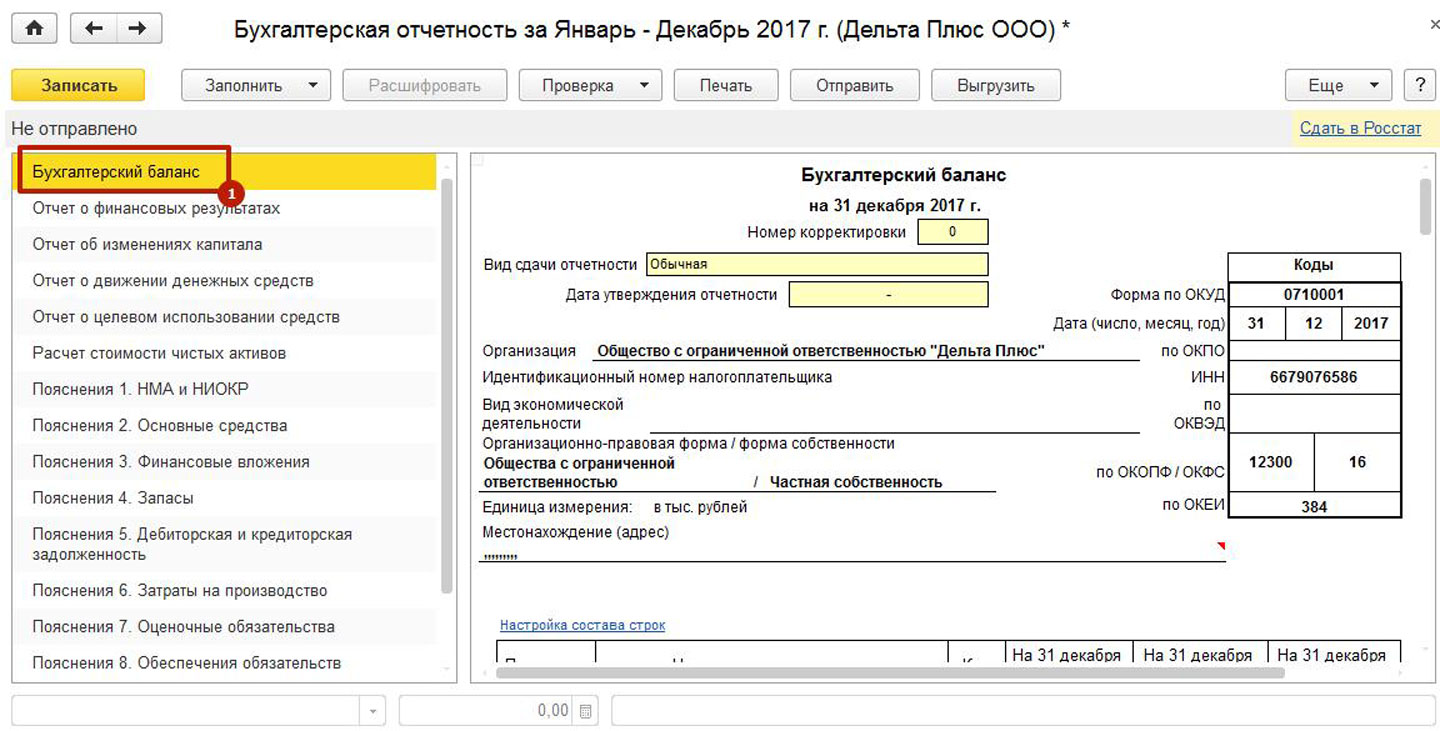
5. Важно! Перед заполнением, чтобы баланс сошелся без поправок, стоит убедиться, что все служащие основанием для его формирования документы и операции корректно заполнены и проведены.
6. Для заполнения нажмите «Заполнить» и выберите в выпавшем списке пункт «Текущий отчет». Отчет будет заполнен автоматически.
7. Настройка бухгалтерского баланса может быть выполнена прямо в форме отчета.
Ячейки отчета подсвечены несколькими разными цветами:
- Ячейки белого цвета корректировать вручную нельзя;
- Ячейки желтого цвета пользователи могут корректировать вручную;
- Данные в ячейках светло-зеленого цвета просчитываются автоматом исходя из информации белых и желтых ячеек, но могут быть изменены;
- Показатели в зеленых ячейках изменять вручную нельзя, они выставляются исходя из показателей светло-зеленых ячеек.
Тут же можно добавить строки, нажав в нужном разделе «Добавить строку».
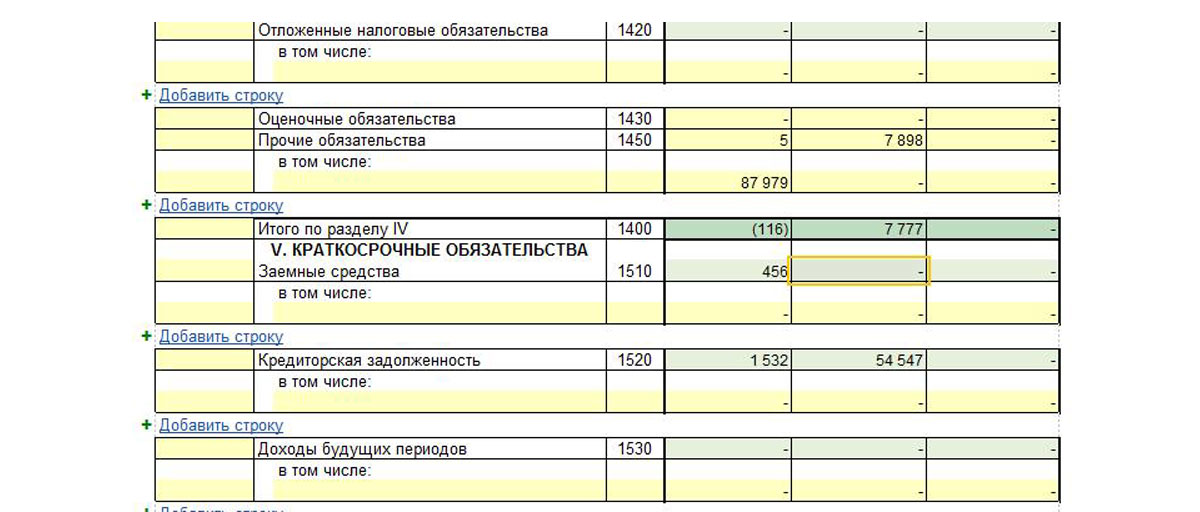
8. По каждому значению в отчете можно получить расшифровку и узнать, какие операции и документы были учтены при расчете данной суммы. Для этого выделите интересующее вас значение в отчете и нажмите кнопку «Расшифровать».
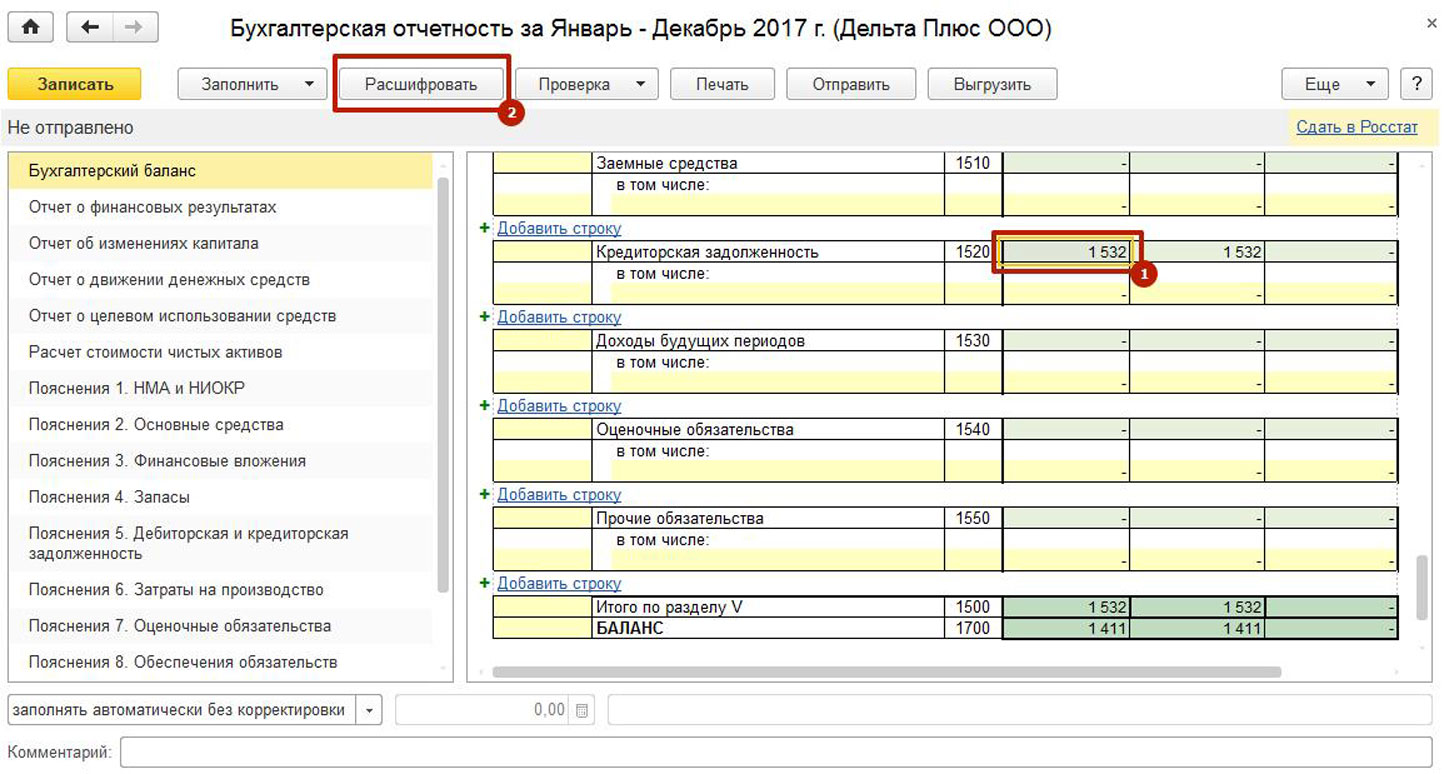
9. Расшифровка данных откроется в новом окне. При этом всегда можно вернуться к отчету «Бухгалтерский баланс», переключившись на соответствующую вкладку.
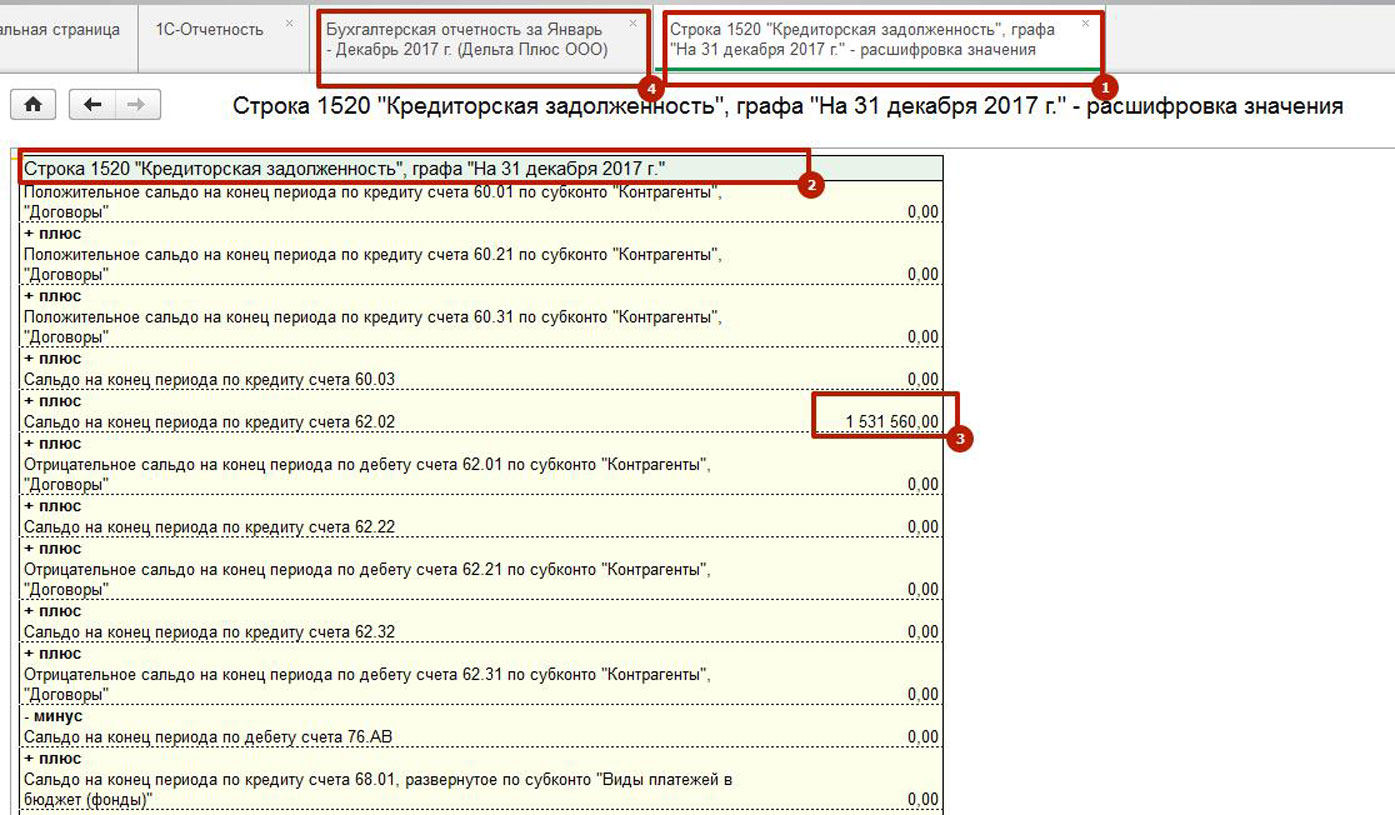
10. По любым значениям сумм, отраженным в Расшифровке, также можно получить детализированную информацию. При двойном клике мышкой на интересующей сумме откроется новое окно с оборотно-сальдовой ведомостью по выбранному счету.
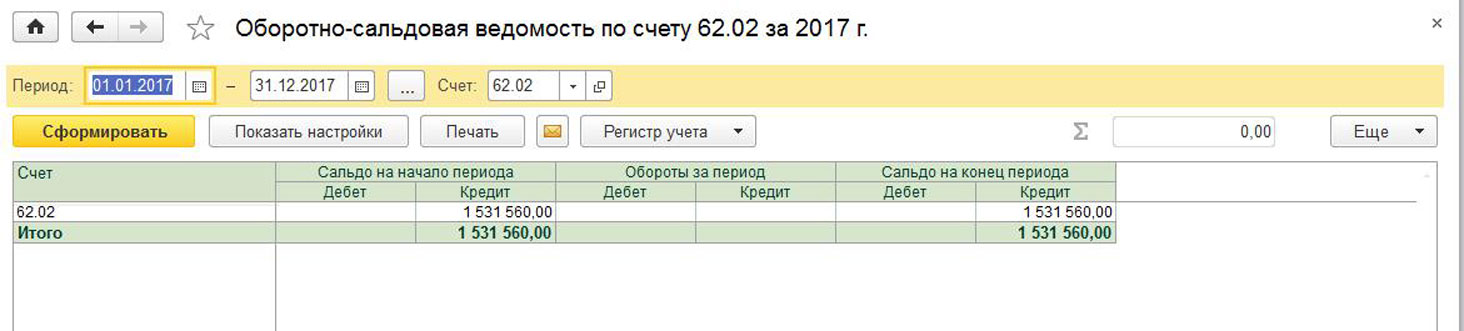
11. И когда мы только формируем наш баланс, и в процессе его корректировки, чтобы не потерять изменения рекомендуется регулярно сохранять отчет, используя кнопку «Записать».
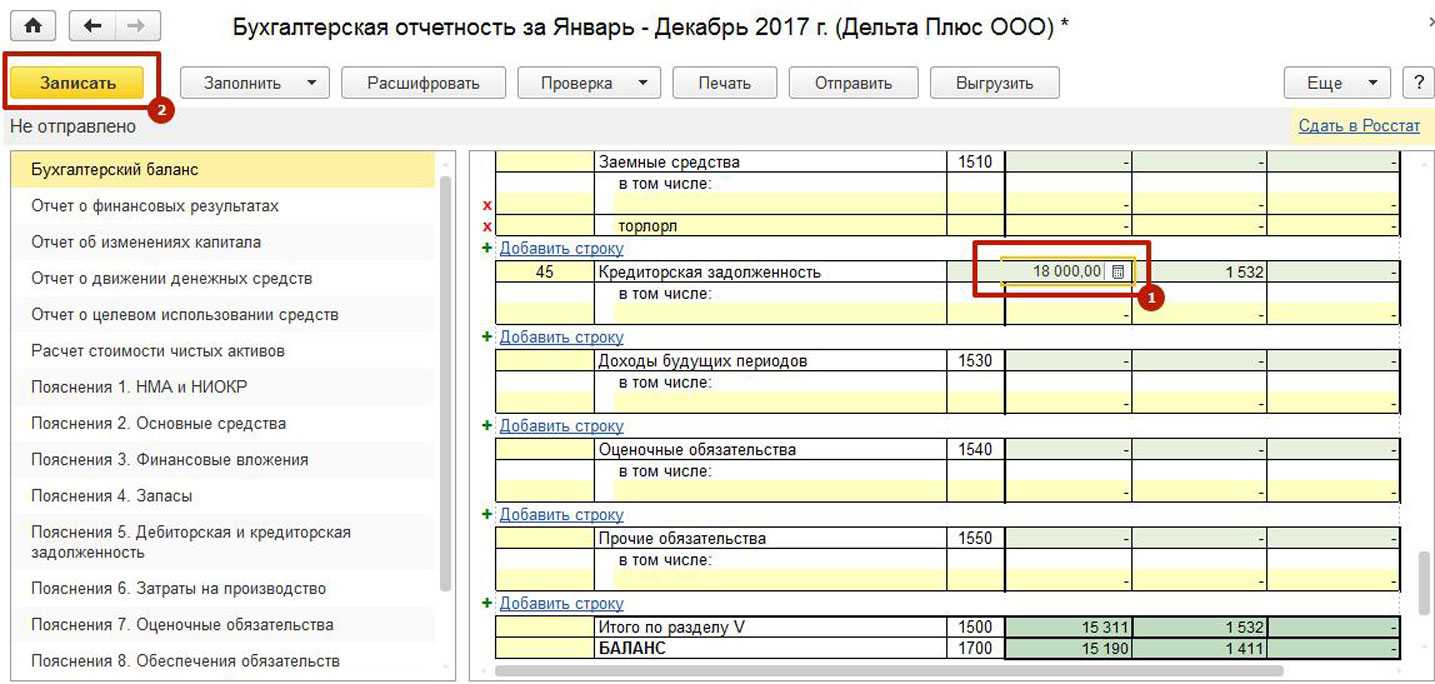
12. После формирования отчета и внесения необходимых корректировок запустите процедуру проверки. Для этого воспользуйтесь кнопкой «Проверка»/«Проверить выгрузку». 1С автоматически проверит все настройки и параметры отчета и отобразит в новом окне перечень ошибок, которые необходимо исправить перед отправкой отчета в налоговые органы.

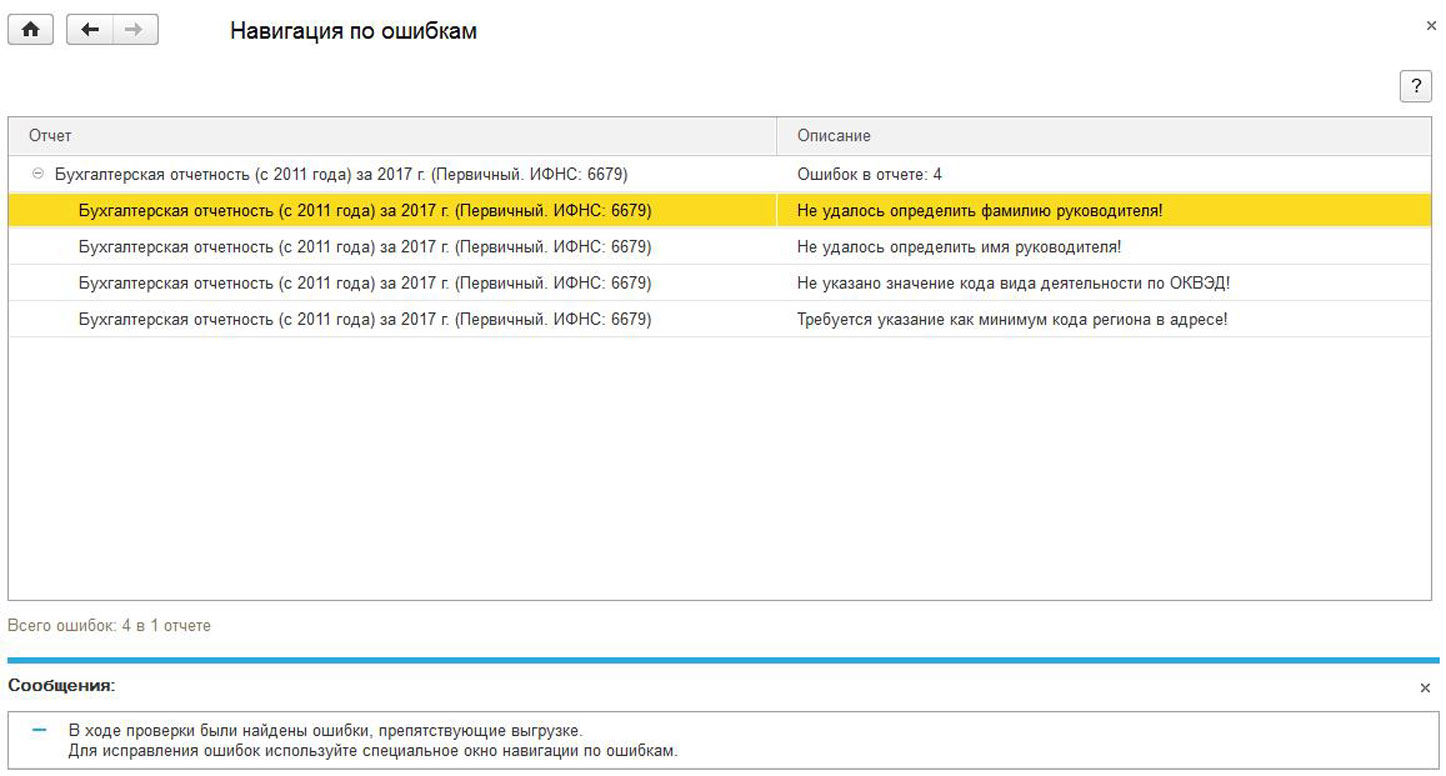
13. При двойном клике левой клавишей мыши на ошибке откроется окно с отчетом и фокус на строке, в которой допущена ошибка.
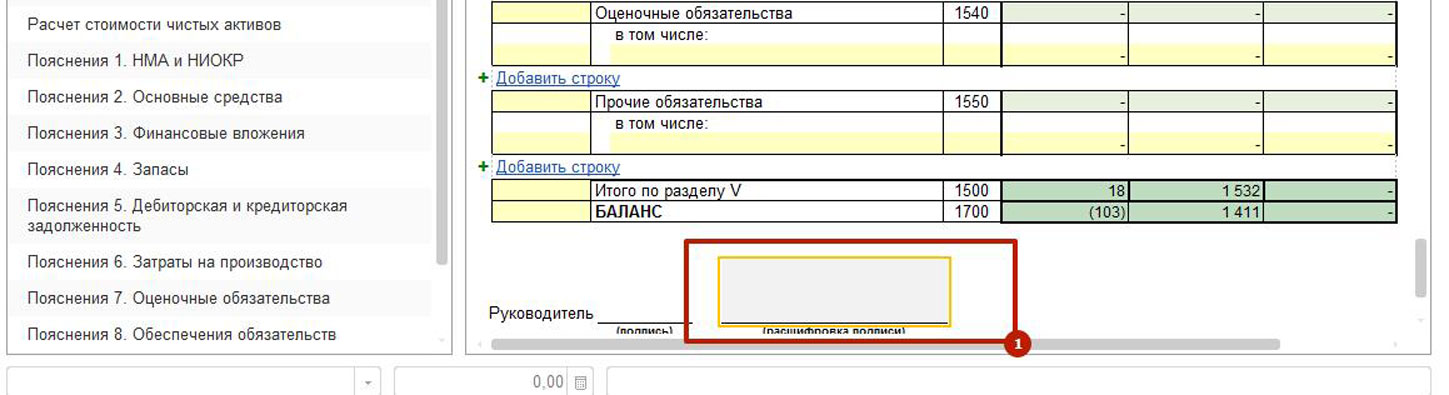
Если ошибки допущены в реквизитах, то исправить их через форму отчета будет нельзя. Нужно перейти в настройку информации об организации и заполнить необходимые параметры.
После заполнения недостающей информации в справочниках, необходимых для вывода в отчет, надо произвести обновление: выбираем «Обновить» и меню кнопки «Еще..».
14. В 1С Предприятие 8.3 предусмотрена возможность выгрузки отчетов для передачи в налоговые органы, а также отправка отчетов через Интернет непосредственно из программы.
Для выгрузки отчета в файл нажмите кнопку «Выгрузить». Для передачи отчета через Интернет, нажмите кнопку «Отправить».
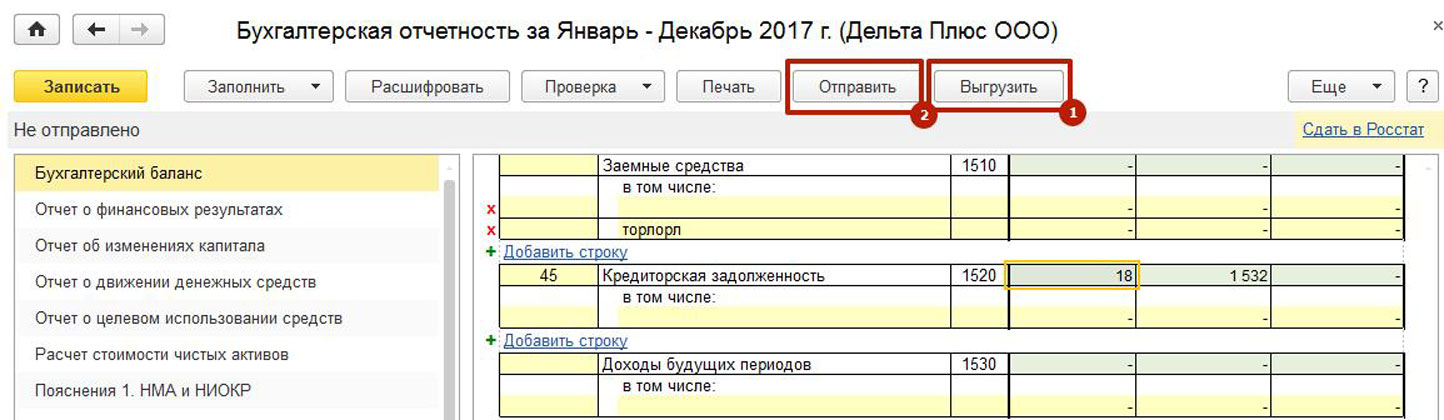
Обратите внимание, что для отправки отчетов через интернет у вас должен быть подключен и настроен модуль «1С-Отчетность» (тарифы на 1С-Отчетность зависят от региона, структуры компании, а также сервис может быть включен в договор сопровождения 1С).
Содержание:
1. Где проходит формирование бухгалтерского баланса?
2. Как создать бухгалтерский баланс в 1С?
Формирование бухгалтерского баланса доступно в программах 1С, в которых функционалом предусмотрено ведение регламентированного учета. Такими, например, являются типовые конфигурации 1С БП 8, 1С УХ 3.0 и 1С ЕРП 2.4
1. Где проходит формирование бухгалтерского баланса?
Формирование бухгалтерского баланса проходит в рабочем месте «1С:Отчетность», открываемом по ссылке «Регламентированные отчеты». Путь к этому рабочему месту в различных конфигурациях может отличаться.
Так в 1С ЕРП 2.4 оно находится в разделе «Регламентированный учет», а в 1С БП 8 и 1С УХ 3.0 – в разделе «Отчеты».


Рабочее место «1С:Отчетность» предназначено для выполнения операций, связанных с отчетностью и взаимодействием с контролирующими органами.
2. Как создать бухгалтерский баланс в 1С?
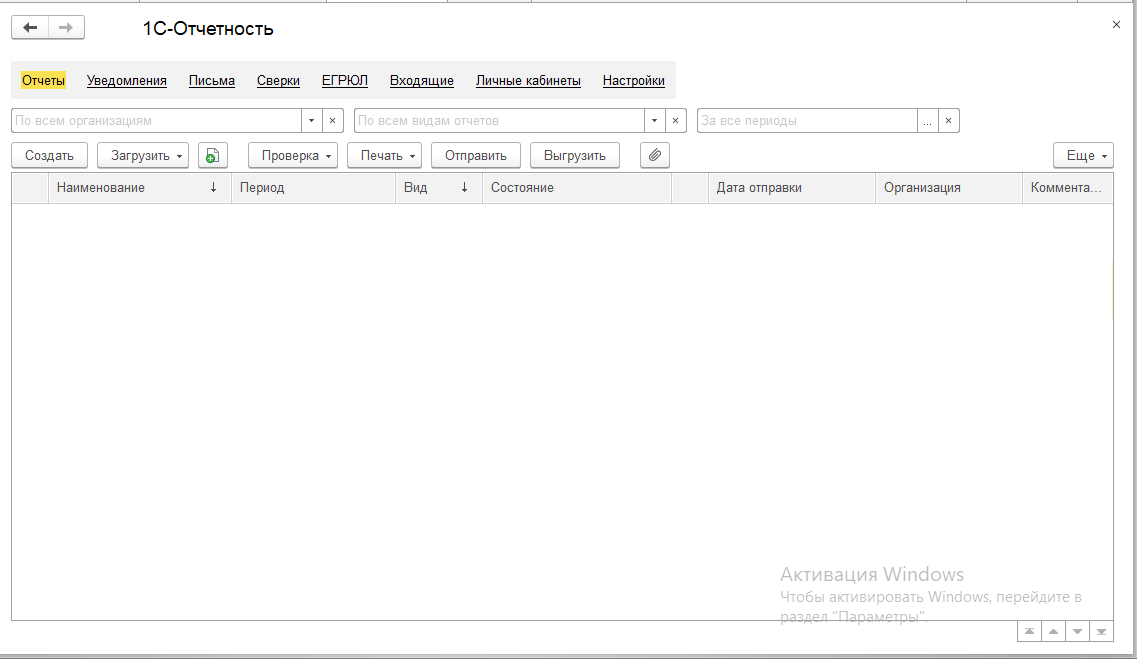
Для ввода нового отчета используется команда «Создать». В открывшемся окне на закладке «Все» предлагаются доступные виды отчетов.
Часто используемые виды отчетов можно перенести на вкладку «Избранные», что упростит поиск в дальнейшем. Для переноса вида отчета в число избранных, надо дважды кликнуть на звездочку в строке.
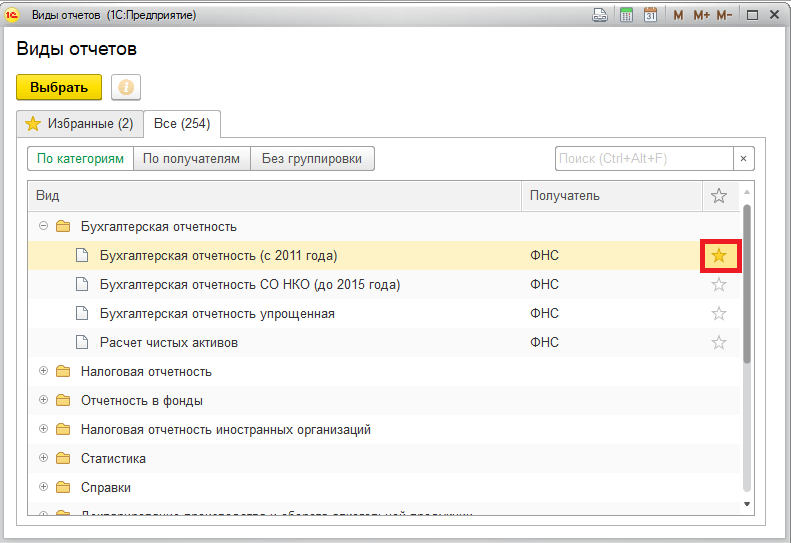
Рассматриваемая форма расположена в категории «Бухгалтерская отчетность, т.к. бухгалтерский баланс является одной из обязательных составляющих бухгалтерской отчётности и формируется в комплексе с другими формами бухгалтерской отчётности.

При выборе отчета откроется стартовое окно, где требуется указать организацию, период и вид баланса, а затем нажать кнопку «Создать».

Создаваемый отчет включает бухгалтерский баланс в 1С и другие прилагающиеся к нему формы. Все они располагаются в левой панели окна на отдельных вкладках.

В отчете можно настраивать расшифровки показателей и добавлять строки.

Для получения данных в таблицах предназначена команда «Заполнить». При ее нажатии предлагается выбрать что именно заполнять – текущий отчет (тот, который выбран и отображен на экране) или все отчеты, представленные в бухгалтерской отчетности.

Для сохранения полученного отчета в программе, его надо записать. Повторно открыть записанный отчет можно из рабочего места «1С-Отчетность».

Для того чтобы вывести заполненные формы на бумажный носитель, необходимо нажать «Печать», выбрать одну из предложенных форм и нажать «Показать бланк». Здесь доступны следующие формы:
· формы в виде машиночитаемого бланка с двухмерным штрихкодом PDF417, которые используются для передачи отчетности на бумажных бланках в Федеральную налоговую службу России;
· формы в редакции приказа Минфина России, утвержденные Министерством финансов РФ и предназначенные для сдачи отчетности в органы статистики, акционерам, собственникам предприятия и по запросу в банки и другие организации;
· формы с титульным листом соответствующего машиночитаемого бланка, разработанного Федеральной налоговой службой России.

В открывшемся окне надо указать количество копий, выбрать формы к печати, и нажать кнопку «Печать».

Здесь же можно сохранить полученные формы в файлы формата Excel, PDF и MXL

Специалист компании ООО «Кодерлайн»
Косьяненко Зоя Владимировна
Годовая бухгалтерская отчетность за 2022 год должна быть представлена не позднее 31 марта 2023 года. В нашей новой статье мы разберем порядок составления бухгалтерской отчетности за 2022 год в программе «1С:Бухгалтерия 8».
Составление бухгалтерской отчетности коммерческими организациями в «1С:Бухгалтерии 8» (редакция 2.0)
Регламентированный отчет для составления отчетности
Для составления бухгалтерской отчетности за 2022 год по формам для «обычных» организаций предназначен регламентированный отчет «Бухгалтерская отчетность». Для составления отчетности необходимо в форме «Регламентированная и финансовая отчетность» в дереве видов отчетов выделить строку с названием «Бухгалтерская отчетность (с 2011 года)», ввести команду создания нового экземпляра отчета этого вида, в стартовой форме указать организацию, для которой необходимо составить бухгалтерскую отчетность, и период составления отчетности «Январь — Декабрь 2022 г.».
В результате на экран будет выведена форма отчета. По умолчанию в отчет включаются все отчетные формы и пояснения согласно приказу № 66н. При необходимости в отчет можно включить только те отчеты, которые необходимо представить. Для этого нужно открыть Настройки отчета — Свойства разделов и установить флажки только на тех отчетах, которые планируется включить в бухгалтерскую отчетность.
Составление бухгалтерского баланса
Для составления бухгалтерского баланса предназначена закладка «Бухгалтерский баланс». В заголовочной части бухгалтерского баланса приводятся показатели, характеризующие организацию. Они заполняются автоматически по имеющимся в информационной базе данным. Если ячейки с какими-либо сведениями об организации окажутся незаполненными, то это означает, что в информационной базе нет соответствующих данных. В этом случае нужно добавить необходимые сведения в справочник «Организации», после чего по одноименной кнопке панели инструментов обновить форму бухгалтерского баланса. В реквизите «Местонахождение (адрес)» по умолчанию выводится почтовый адрес организации. При необходимости его можно изменить, например, на юридический адрес. Для этого достаточно дважды щелкнуть на поле адреса и выбрать адрес во вспомогательной форме.
Для заполнения показателей бухгалтерского баланса по учетным данным необходимо, находясь на закладке «Бухгалтерский баланс», на панели инструментов формы отчета нажать на кнопку <Заполнить> и выбрать пункт «Заполнить бухгалтерский баланс» или «Заполнить все отчеты». Большинство показателей бухгалтерского баланса при этом заполняются автоматически. Если в учетных данных нет ошибок, то в заполненном бухгалтерском балансе значения в графах со значениями показателей по строке 1600 и по строке 1700 должны совпадать. При несовпадении данных по графе «На 31 декабря 2022 г.» необходимо проверить, корректно ли выполнены регламентные операции по закрытию счетов 25 «Общепроизводственные расходы», 26 «Общехозяйственные расходы», 90 «Продажи» и 91 «Прочие доходы и расходы». На счетах 25 и 26 не должно быть остатков на конец каждого месяца отчетного периода, на счетах 90 и 91 — не должно быть остатков в целом по счету на конец каждого месяца отчетного периода. Возможной причиной может быть некорректные проводки и остатки на счетах с признаком «Активный» и «Пассивный». На первых остатки могут быть только дебетовыми, на вторых — только кредитовыми.
Все показатели, по которым в информационной базе имеются учетные данные, заполнятся автоматически. Ввиду отсутствия в информационной базе необходимых данных не поддерживается автоматическое заполнение показателей «Оценочные обязательства» и «Прочие обязательства» раздела IV. Долгосрочные обязательства. Ячейки для значений, не заполняемых автоматически, в форме отчета выделены желтым цветом. По этой же причине может потребоваться корректировка значений отдельных показателей. В частности, это касается показателей финансовых вложений, дебиторской и кредиторской задолженности. Подробно о том, что указывается в каждом показателе бухгалтерского баланса, в статье Бухгалтерский баланс настоящего справочника.
В бухгалтерском балансе, составляемом с помощью регламентированного отчета «Бухгалтерская отчетность», предусмотрена возможность обособленно приводить показатели об отдельных активах и обязательствах в строках «в том числе» к соответствующему показателю-группе статей в случае их существенности и если без знания о них заинтересованными пользователями невозможна оценка финансового положения организации или финансовых результатов ее деятельности. Добавить такие показатели можно в автоматизированном режиме, вручную или комбинированным способом. В автоматизированном режиме в бухгалтерский баланс можно добавить предопределенные показатели, перечень которых приведен в форме настроек расшифровки показателей бухгалтерского баланса, которая открывается по кнопке <Настроить> на закладке «Бухгалтерский баланс».
Для тех показателей, которые необходимо привести в бухгалтерском балансе обособленно, необходимо установить флажок в графе «Включать в отчет». На панели формы настройки имеются кнопки, с помощью которых можно установить или снять флажки сразу для всех предопределенных показателей. Отмеченные показатели автоматически добавляются в строки «в том числе» к соответствующему показателю — группе статей. Для вывода в этих показателях значений нужно еще раз выполнить автоматическое заполнение формы бухгалтерского баланса.
Для добавления показателя вручную необходимо набором с клавиатуры заполнить соответствующую строку «в том числе», выделенную желтым цветом. Если одной строки недостаточно, то для добавления строк следует воспользоваться кнопкой <Добавить> на нижней панели на закладке «Бухгалтерский баланс». Можно также воспользоваться комбинированным способом раскрытия информации в бухгалтерском балансе: предопределенные показатели, которые организация считает существенными в целом, добавить в автоматизированном режиме, а детальные показатели ввести вручную. Этим способом можно воспользоваться, например, если организация считает существенной информацию не об общей сумме вложений в строительство объектов основных средств, а о фактических затратах в конкретные объекты.
Составление отчета о финансовых результатах
Для составления отчета о финансовых результатах предназначена закладка «Отчет о финансовых результатах». В заголовочной части отчета приводятся показатели, характеризующие организацию. Они заполняются автоматически по имеющимся в информационной базе данным. Для заполнения показателей отчета о финансовых результатах по учетным данным необходимо, находясь на закладке «Отчет о финансовых результатах», на панели инструментов формы отчета нажать на кнопку <Заполнить> и выбрать пункт «Заполнить отчет о финансовых результатах» или «Заполнить все отчеты». Все показатели, по которым в информационной базе имеются учетные данные, при этом заполняются автоматически.
Ввиду отсутствия в информационной базе необходимых данных автоматическое заполнение справочных показателей «Результат от прочих операций, не включаемый в чистую прибыль (убыток) периода», «Базовая прибыль (убыток) на акцию» и «Разводненная прибыль (убыток) на акцию» не поддерживается. В отчете о финансовых результатах, составляемом с помощью регламентированного отчета «Бухгалтерская отчетность», предусмотрена возможность обособленно приводить показатели об отдельных доходах и расходах в строках «в том числе» к соответствующему показателю формы отчета в случае их существенности и если без знания о них заинтересованными пользователями невозможна оценка финансового положения организации или финансовых результатов ее деятельности. Добавить такие показатели можно в автоматизированном режиме, вручную или комбинированным способом.
В автоматизированном режиме в отчет о финансовых результатах можно добавить предопределенные показатели, перечень которых приведен в форме настроек расшифровки показателей отчета о финансовых результатах, которая открывается по кнопке <Настроить> за закладке «Отчет о финансовых результатах». Для тех показателей, которые необходимо привести в отчете о финансовых результатах обособленно, необходимо установить флажок в графе «Включать в отчет». На панели формы настройки имеются кнопки, с помощью которых можно установить или снять флажки сразу для всех предопределенных показателей.
Предопределенные показатели, дополнительно включаемые в отчет о финансовых результатах, подразделяются на две группы. К первой группе относятся показатели, на основе которых формируется финансовый результат по обычным видам деятельности: выручка, себестоимость продаж, коммерческие расходы, управленческие расходы. Для этих показателей предусмотрена расшифровка в разрезе деятельности с основной системой налогообложения. При этом данные по каждому предопределенному показателю этой группы в отчете о прибылях и убытках обособленно приводятся в случае их существенности. Уровень существенности указывается в одноименной графе формы настройки. По умолчанию он составляет 5% от общей суммы соответствующего предопределенного показателя.
Расшифровка выручки и себестоимости продаж производится в разрезе видов деятельности — по данным аналитического учета на счетах 90.01 «Выручка» и 90.02 «Себестоимость продаж». Расшифровка коммерческих и управленческих расходов производится в разрезе статей затрат — по данным аналитического учета бухгалтерских записей по списанию затрат соответственно со счета 44 «Расходы на продажу» в дебет счета 90.07 «Коммерческие расходы» и со счета 26 «Общехозяйственные расходы» в дебет счета 90.08 «Управленческие расходы».
Ко второй группе относятся показатели, которые детализируют прочие доходы и расходы, — по данным аналитического учета на счете 91 «Прочие доходы и расходы». При определении значения показателя производится группировка оборотов по всем статьям прочих доходов или прочих расходов с соответствующим значением реквизита «Вид прочих доходов и расходов». Отмеченные показатели автоматически добавляются в строки «в том числе» к соответствующему показателю отчета о финансовых результатах. Для вывода в этих показателях значений нужно еще раз выполнить автоматическое заполнение формы отчета о финансовых результатах.
Вручную производится расшифровка тех показателей отчета о финансовых результатах, которые не упомянуты в форме настройки расшифровки, но для них в форме отчета предусмотрены строки «в том числе», — изменение отложенных налоговых активов, изменение отложенных налоговых обязательств и др.. Для добавления показателя вручную необходимо набором с клавиатуры заполнить соответствующую строку «в том числе», выделенную желтым цветом. Если одной строки недостаточно, то для добавления строк следует воспользоваться кнопкой <Добавить> на нижней панели на закладке «Отчет о финансовых результатах».
Можно также воспользоваться комбинированным способом раскрытия информации в отчете о финансовых результатах: предопределенные показатели, которые организация считает существенными, добавить в автоматизированном режиме, а остальные показатели детализировать вручную. Этим способом можно воспользоваться, например, если организация считает существенной информацию о доходах и расходах, в оценке которых возникли постоянные разницы.
Составление приложений к бухгалтерскому балансу и отчету о финансовых результатах
Составление отчета об изменениях капитала
Для составления отчета об изменениях капитала предназначена закладка «Отчет об изменениях капитала». В заголовочной части отчета об изменении капитала приводятся показатели, характеризующие организацию. Они заполняются автоматически по имеющимся в информационной базе данным. Для заполнения показателей отчета об изменении капитала по учетным данным необходимо, находясь на закладке «Отчет об изменениях капитала», на панели инструментов формы отчета нажать на кнопку <Заполнить> и выбрать пункт «Заполнить отчет об изменениях капитала» или «Заполнить все отчеты». Все показатели, по которым в информационной базе имеются учетные данные, при этом заполняются автоматически.
В разделе «1. Движение капитала» не поддерживается автоматическое заполнение показателей: «доходы, относящиеся непосредственно на увеличение капитала», «дополнительный выпуск акций», «увеличение номинальной стоимости акций», «реорганизация юридического лица», «расходы, относящиеся непосредственно на уменьшение капитала», «уменьшение номинальной стоимости акций», «уменьшение количества акций», «реорганизация юридического лица». В разделе «2. Корректировка в связи с изменением учетной политики и исправлением ошибок» не поддерживается автоматическое заполнение показателей: «корректировка в связи с изменением учетной политики», «корректировка в связи с исправлением ошибок». Раздел «3. Чистые активы» заполняется автоматически по данным бухгалтерского баланса. Расчет стоимости чистых активов приводится на закладке «Расчет оценки стоимости чистых активов». Расчет стоимости чистых активов не включается в состав бухгалтерской отчетности и может быть распечатан на бумажном носителе для собственных нужд.
Составление отчета о движении денежных средств
Для составления отчета о движении денежных средств предназначена закладка «Отчет о движении денежных средств». В заголовочной части отчета о движении денежных средств приводятся показатели, характеризующие организацию. Они заполняются автоматически по имеющимся в информационной базе данным. Для заполнения показателей отчета о движении денежных средств по учетным данным необходимо, находясь на закладке «Отчет о движении денежных средств», на панели инструментов формы отчета нажать на кнопку <Заполнить> и выбрать пункт «Заполнить отчет о движении денежных средств» или «Заполнить все отчеты». Все показатели, по которым в информационной базе имеются учетные данные, при этом заполняются автоматически.
В каждом подразделе перед показателем «прочие поступления» и «прочие выплаты» имеются свободные строки. При необходимости организация может в них выделить в отдельные показатели денежные потоки, которые по умолчанию приводятся в составе прочих поступлений и прочих выплат, скорректировав при этом значение соответствующего показателя прочих поступлений и прочих выплат. Для денежного потока каждого вида можно ввести четыре дополнительных показателя. Добавление еще одной дополнительной строки производится с помощью кнопки <Добавить>.
В соответствии с ПБУ 23/2011 денежные потоки в отчете о движении денежных средств в ряде случаев необходимо отражать свернуто. Сворачивать денежные потоки необходимо в случаях, когда они характеризуют не столько деятельность организации, сколько деятельность ее контрагентов, и когда поступления от одних лиц обусловливают соответствующие выплаты другим лицам, например денежные потоки комиссионера или агента в связи с осуществлением ими комиссионных или агентских услуг, косвенные налоги в составе поступлений от покупателей и заказчиков, платежей поставщикам и подрядчикам и платежей в бюджетную систему Российской Федерации или возмещение из нее, поступления от контрагента в счет возмещения коммунальных платежей и осуществление этих платежей в арендных и иных аналогичных отношениях, оплата транспортировки грузов с получением эквивалентной компенсации от контрагента. Отражать денежные потоки свернуто необходимо также в случаях, когда они отличаются быстрым оборотом, большими суммами и короткими сроками возврата, например взаимно обусловленные платежи и поступления по расчетам с использованием банковских карт, покупка и перепродажа финансовых вложений, осуществление краткосрочных финансовых вложений за счет заемных средств. В текущей версии регламентированного отчета предусмотрено автоматическое сворачивание денежных потоков комиссионера или агента в связи с осуществлением ими комиссионных или агентских услуг, косвенных налогов в составе поступлений от покупателей и заказчиков, платежей поставщикам и подрядчикам и платежей в бюджетную систему Российской Федерации или возмещение из нее. Корректировка показателей денежных потоков на остальные сворачиваемые суммы производится вручную. Для ячеек, значение которых корректируется, устанавливается режим «заполнять автоматически с корректировкой».
Составление пояснений к бухгалтерскому балансу и отчету о финансовых результатах
В регламентированном отчете «Бухгалтерская отчетность» предусмотрена возможность составления пояснений к бухгалтерскому балансу и отчету о финансовых результатах в объеме, который приведен в Приложении № 3 к приказу Минфина России от 02.07.2010 № 66н. Формы пояснений каждого раздела приведены на отдельных закладках. Имя закладки соответствует номеру раздела пояснений. По умолчанию в форме отчета приводятся закладки для всех разделов пояснений. Для исключения разделов пояснений, приводить которые не требуется, необходимо в форме настройки свойств разделов снять для них флажок в колонке «Включить в отчет».
Значения показателей в пояснениях приводятся в тех единицах измерения, что и бухгалтерском балансе и отчете о финансовых результатах. Для заполнения показателей соответствующего пояснения по учетным данным необходимо, находясь на закладке с именем названия раздела пояснения, на панели инструментов формы отчета нажать на кнопку <Заполнить> и выбрать пункт Заполнить <название раздела> или «Заполнить все отчеты».
Ячейки показателей пояснений, значение которых может быть подсчитано автоматически по данным информационной базы, имеют светло-зеленый цвет. При этом автоматически подсчитанное значение при необходимости может быть скорректировано вручную. Ячейки показателей, значение которых не может быть подсчитано, выделены желтым цветов. Предполагается, что ввод значений в такие ячейки, как правило, производится вручную.
Зеленым цветом в таблицах пояснений выделены ячейки с так называемыми результатными показателями. Значение таких показателей подсчитывается путем суммирования других показателей пояснения, поэтому ячейки для итоговых показателей защищены от изменения значения показателя. Заполняются следующие пояснения: раздел 1-6. После заполнения пояснений необходимо на закладках «Бухгалтерский баланс» и «Отчет о финансовых результатах» заполнить колонку «Пояснения». Согласно формату представления бухгалтерской отчетности в электронном виде пояснение в бухгалтерском балансе и отчете о финансовых результатах указывается в формате Т, т.е. в виде строки до 4 символов. Таким образом, формат показателя в общем случае позволяет указать только номера разделов пояснений.
Печать отчетности
Бухгалтерская отчетность, начиная с 2020 года, представляется в налоговые органы только в электронном виде. Представление бухгалтерской отчетности на бумажном носителе является основанием для отказа в ее приеме налоговым органом. Печатная форма бухгалтерской отчетности может быть использована для собственных нужд. Для печати бухгалтерской отчетности предназначена кнопка <Печать>, расположенная в нижней командной панели формы отчета. При ее нажатии из выпадающего меню следует выбрать вид печатной формы. Для печати бухгалтерской отчетности переключатель выбора печатной формы по умолчанию установлен в положение «Формы в редакции приказа Минфина России от 19.04.2019 № 61н».
Для формирования машиночитаемого бланка используется единый модуль печати разработки ФНС России. Если модуль еще не установлен, при выборе этого варианта печатной формы будет запущена программа установки модуля печати. Обратите внимание! Пояснения к бухгалтерскому балансу и отчету о финансовых результатах в виде машиночитаемого бланка на печать не выводятся, поскольку это не предусмотрено приказом ФНС России, которым утвержден формат представления бухгалтерской отчетности на машиночитаемых бланках. Следует учесть, что возможность печати бланка с двухмерным штрикодом в дальнейшем будет отключена. Для каждого из вариантов печати можно выбрать «Печатать сразу» или «Показать бланк». При выборе варианта «Печатать сразу» отчетность будет сразу выведена на печать без предварительного показа. При выборе варианта «Показать бланк» на экран выводится форма предварительного просмотра отчетности.
Отправка отчетности по каналам связи
Если организация подключена к сервису «1С-Отчетность», то подготовленную бухгалтерскую отчетность можно отправить в налоговый орган непосредственно из программы «1С:Бухгалтерия 8». Если к бухгалтерскому балансу и отчету о финансовых результатах имеются пояснения, то перед отправкой отчетности их необходимо оформить в виде файла «пояснительной записки». Файл должен иметь расширение pdf. В Разделе «Дополнительные файлы» есть возможность прикрепления файлы Пояснительной записки и Аудиторского заключения (рис. 36). Аудиторское заключение прикрепляется к бухгалтерской отчетности если, бухгалтерская отчетность подлежит подлежит обязательному аудиту, аудиторская проверка была проведена до даты представления бухгалтерской отчетности в контролирующие органы.
Перед отправкой рекомендуется выполнить корректность формирования бухгалтерской отчетности. Есть возможность трех варианта проверки отчета. Для проверки форматно-логического контроля заполнения бухгалтерской отчетности необходимо в меню <Отправка> выбрать пункт «Проверить в Интернете». Для проверки соответствия условиям формата электронного представления необходимо в меню <Выгрузка> выбрать пункт «Проверить выгрузку». Для проверки контрольных соотношений, рекомендованных Письмом ФНС России от 31.07.2019 № БА-4-1/15052@, используется меню <Проверка>.
Для отправки подготовленной бухгалтерской отчетности в налоговый орган непосредственно из программы необходимо изменить статус отчета на «Подготовлен» и ввести команду «Отправка — Отправить». При выполнении команды программа сформирует необходимое электронное сообщение, подпишет его электронной цифровой подписью руководителя или уполномоченного представителя и отправит в налоговый орган через спецоператора. После успешной отправки декларации на информационной панели отчета появится соответствующая надпись.
В случае, если аудит проведен после представления бухгалтерской отчетности в контролирующие органы, аудиторское заключение необходимо представить в виде электронного документа в формате, утвержденном приказом ФНС России от 13.11.2019 № ММВ-7-1/570@ в течение 10 рабочих дней со дня, следующего за датой аудиторского заключения, но не позднее 31 декабря года, следующего за отчетным. Для этого необходимо отправить пакет с дополнительными документами для ФНС. Режим отображения должен быть установлен в статусе «Аудиторское заключение».
При добавлении нового Аудиторского заключения в открывшемся окне необходимо выбрать «Добавить группу документов», затем выбрать «Добавить сканированные документы». В окне сканированного документа указывается документ-основание «Бухгалтерская (финансовая) отчетность», затем прикрепляется файл Аудиторского заключения в формате pdf и отправляется в контролирующие органы.
Бухгалтерский баланс обязаны сдавать юридические лица каждый год, чтобы отчитаться о финансовом состоянии своей компании. Как правильно заполнить баланс за 2022 год, расскажем в статье.
Что такое бухгалтерский баланс
Бухгалтерский баланс – это отчёт, который содержит информацию о финансовых показателях деятельности компании за конкретный период. Баланс входит в бухгалтерскую отчётность и сдаётся каждый год до 31 марта следующего за отчётным года. За 2022 год баланс нужно сдать до 31 марта 2023 года.
Документ предоставляется в налоговую только в электронном виде через ЭДО. Составить документ, проверить его на ошибки и отправить в ФНС можно с помощью сервиса 1С-Отчетность.
Как заполнить бухгалтерский баланс по общей форме
Баланс заполняется по федеральному стандарту ПБУ 4/99. Бланк для заполнения отражен в приказе Минфина № 66н. Бланк можно заполнить по-разному – заполнение строк зависит от деятельности организации. Далее подробно расскажем, как заполнить бланк по общей форме.
Как заполнить титульный лист
На титульном листе указываются:
-
дата заполнения документа;
-
код по ОКПО;
-
ИНН плательщика;
-
код ОКВЭД 2;
-
код ОКОПФ/ОКФС;
-
код по ОКЕИ.
Снова вопрос по работе в 1С?
Не тратьте время на поиски — закажите консультацию у специалиста Scloud!
Также на титуле указываются основная информация об организации, адрес, вид деятельности, форма собственности компании. Если бухгалтерская отчётность подлежит обязательному аудиту, то отражаются данные об аудиторе или аудиторской организации: ФИО или название компании, ИНН, ОГРН/ОГРНИП.
Как заполнить бухгалтерский баланс по строкам
В строках указывается информация о балансе счетов бухгалтерского учёта. Если данных для заполнения конкретной строки нет, ставится прочерк.
В столбцах предусмотрено указание даты за текущий отчётный период и за два прошлых периода. Отчётный период для бухгалтерского баланса – год.
«Активы»
Что указывается в строках пункта «Внеоборотные активы»:
-
1110 – остаточная стоимость нематериальных активов: из остатков на счету 04 вычитается амортизация на счету 05. Для счета 04 не учитываются данные из строки 1120, для счета 05 – данные из строки 1130.
-
1120 – затраты на НИОКР из остатка на счету 04.
-
1130 и 1140 – затраты на освоение природных ресурсов из остатка на счету 08 за вычетом амортизации на счетах 02 и 05.
-
1150– остаточная стоимость основных средств: из остатков на счету 01 вычитается амортизация на счету 02. Средства суммируются с затратами на капитальные вложения, отраженными на счетах 07 и 08. Для счёта 02 не учитываются средства из строк 1140 и 1160, для счёта 08 не учитываются данные из строк 1130 и 1140.
-
1160 – разница остаточных средств на счетах 03 и 02, отражается только информация о тех же объектах.
-
1170 – информация о долгосрочных вложениях (со сроком более 12 месяцев): разница между суммой средств по долгосрочным вложениям на счетах 55, 58, 73 и резервами по долгосрочным вложениям на счету 59.
-
1180 – баланс счёта 09.
Бесплатная книга по зарплатному учету в 1С!
Получите бесплатную книгу от консультантов Scloud
Направим книгу Вам на почту!
Просто заполните форму ниже:
Что указывается в строках пункта «Оборотные активы»
-
1210 – остаточные средства на счетах: 10, 11, 15, 16, 20, 21, 23, 28, 29, 41, 43-46, 97. Причем из баланса счетов 10 и 11 вычитается резерв на счёте 14, а остаток на счету 41 отражается за вычетом средств на счету 42, если товарный учёт в организации ведется с наценкой.
-
1220 – баланс счёта 19.
-
1230 – дебетовые остатки, отраженные на счетах: 60, 62, 66-711, 73-76. Причём из остаточных средств на счетах 60 и 62 вычитаются резервы на счету 63, а в остатках на счету 73 не учитываются данные из строки 1170.
-
1240 – информация о краткосрочных вложениях (со сроком менее 12 месяцев): разница между суммой средств по краткосрочным вложениям на счетах 55, 58, 73 и суммой резервов по краткосрочным вложениям на счету 59.
-
1250 – сумма остаточных средств на счетах: 50-52, 55, 57. Для счёта 55 не учитываются депозиты.
«Пассивы»
Что указывается в строках пункта «Капитал и резервы»:
-
1310 – баланс счета 80.
-
1320 – баланс счета 81.
-
1340 – баланс счета 83, указываются только данные по ОС и НМА.
-
1350 – баланс счета 83 без учёта данных об ОС и НМА.
-
1360 – баланс счета 82.
-
1370 – баланс счета 84.
Снова вопрос по работе в 1С?
Не тратьте время на поиски — закажите консультацию у специалиста Scloud!
Что указывается в строках пункта «Долгосрочные обязательства»:
-
1410 – информация о долгосрочной кредиторской задолженности из остатков на счёте 67.
-
1420 – баланс счёта 77.
-
1430 – данные по долгосрочным резервам из остатков на счету 96.
Что указывается в строках пункта «Краткосрочные обязательства»:
-
1510 – сумма остатков на счетах 66 и 67. Причём отражаются данные по долгосрочным займам и кредитам, которые на момент составления баланса стали краткосрочными.
-
1520 – сумма остаточных средств по кредитам на счетах: 60, 62, 68-73, 75, 76.
-
1530 – сумма сальдо счетов 86 и 98.
-
1540 – данные по краткосрочным резервам из остатков на счету 96.
После заполнения строк бухгалтер также составляет пояснение к указанным в балансе цифрам в свободной форме. Если строки заполнены верно, то средства по статьям «Активы» и «Пассивы» будут равны.
Реклама: ООО «СервисКлауд», ИНН: 7104516184, erid: LjN8K4h1s